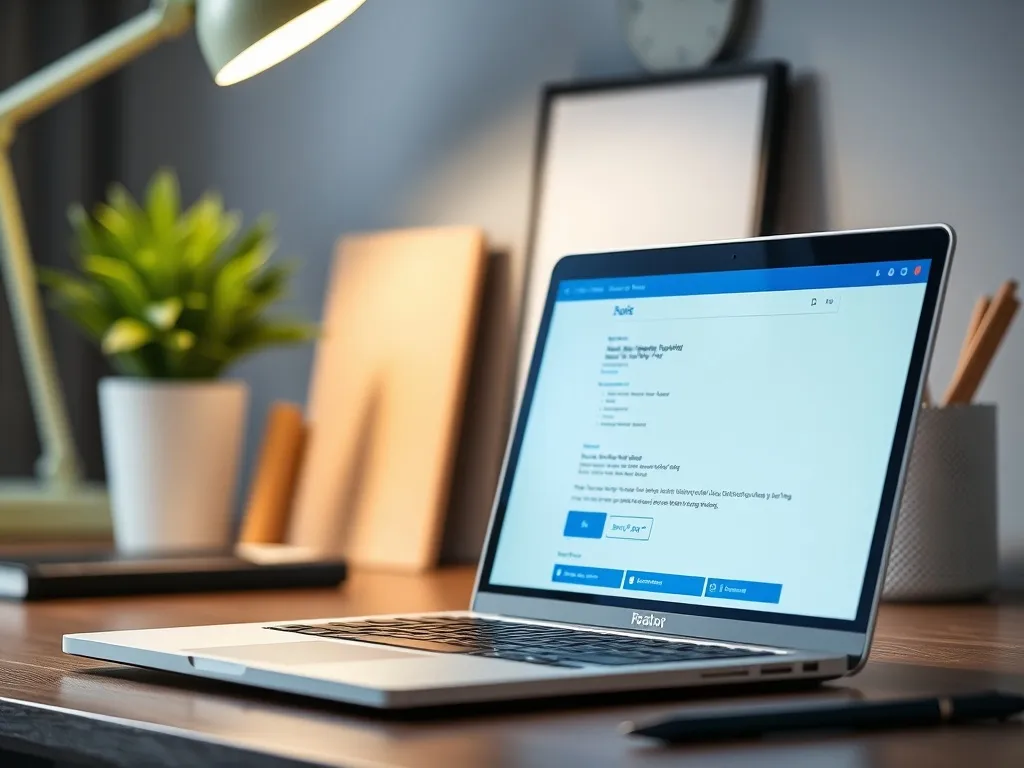Wykonywanie zrzutów ekranu to jedna z najbardziej przydatnych umiejętności w codziennej pracy z komputerem czy telefonem. Niezależnie od tego, czy chcesz zachować ważną informację, udostępnić błąd systemowy czy po prostu zapisać zabawny obrazek, znajomość różnych metod robienia screenów znacznie ułatwi ci życie. W tym przewodniku przedstawimy wszystkie dostępne sposoby tworzenia zrzutów ekranu na różnych urządzeniach.
Czym jest zrzut ekranu i do czego służy?
Zrzut ekranu, nazywany również screenem lub screenshotem, to obraz zawartości wyświetlanej aktualnie na monitorze komputera lub ekranie telefonu. Dzięki tej funkcji możesz błyskawicznie zapisać wszystko, co widzisz – od fragmentów dokumentów, przez komunikaty systemowe, aż po kadry z filmów czy gier. Screen stanowi najprostszą formę dokumentowania informacji bez konieczności ich przepisywania lub szczegółowego opisywania.
Zastosowanie zrzutów ekranu jest niezwykle szerokie w codziennym użytkowaniu urządzeń elektronicznych. Możesz wykorzystać je do zapisania potwierdzenia transakcji online, udokumentowania błędu w działaniu programu czy aplikacji, zachowania przepisu kulinarnego ze strony internetowej lub po prostu do przesłania znajomym śmiesznego mema. W środowisku zawodowym screeny pomagają w szybkiej komunikacji między zespołami – zamiast długich opisów wystarczy jeden obraz problemu lub rozwiązania.
Warto podkreślić, że różne urządzenia oferują odmienne metody tworzenia zrzutów ekranu. Producenci systemów operacyjnych i sprzętu elektronicznego zapewniają użytkownikom kilka narzędzi umożliwiających szybkie i wygodne wykonywanie screenów. Znajomość tych metod pozwoli ci wybrać najlepszą opcję dostosowaną do konkretnej sytuacji.
Jak zrobić zrzut ekranu w systemie Windows?
System Windows oferuje użytkownikom kilka skutecznych sposobów na wykonanie zrzutu ekranu. Każda metoda ma swoje zalety i sprawdza się w innych sytuacjach, dlatego warto poznać je wszystkie.
Podstawowy sposób – klawisz Print Screen
Najprostszą metodą wykonania screena jest naciśnięcie klawisza Print Screen (często oznaczonego jako PrtScn lub PrtSc), który znajduje się zazwyczaj w prawej górnej części klawiatury. Po jego wciśnięciu cały obraz ekranu trafia do schowka systemowego. Zrzut nie pojawi się bezpośrednio jako plik – musisz go wkleić do wybranego programu.
Aby zobaczyć wykonany screen, otwórz dowolny edytor graficzny, na przykład Paint, program do edycji tekstu lub okno czatu. Następnie użyj kombinacji klawiszy Ctrl + V lub wybierz opcję „Wklej” z menu programu. Obraz pojawi się w wybranej aplikacji, gdzie możesz go zapisać w preferowanym formacie – najczęściej PNG lub JPG. Pamiętaj, że zawartość schowka zostanie nadpisana, jeśli skopiujesz coś innego przed zapisaniem zrzutu.
Automatyczny zapis – kombinacja Windows + Print Screen
Jeśli chcesz, aby system automatycznie zapisał zrzut ekranu jako plik, użyj kombinacji Windows + Print Screen. Po naciśnięciu tych klawiszy ekran na chwilę przyciemni się, co potwierdza wykonanie screena. Plik zostanie automatycznie zapisany w folderze „Obrazy”, a następnie w podfolderze „Zrzuty ekranu” w formacie PNG.
Ta metoda jest szczególnie przydatna, gdy planujesz wykonać wiele zrzutów ekranu w krótkim czasie. Wszystkie screeny będą automatycznie numerowane, dzięki czemu nie musisz martwić się o ich nazewnictwo. System Windows sam zadba o odpowiednią organizację plików.
Zrzut aktywnego okna – Alt + Print Screen
Czasami nie potrzebujesz screena całego ekranu, a jedynie okna programu, na którym aktualnie pracujesz. W takiej sytuacji użyj kombinacji Alt + Print Screen. Ta metoda przechwytuje tylko aktywne okno aplikacji, pomijając pasek zadań i pozostałe elementy pulpitu.
Zrzut trafia do schowka, więc podobnie jak w przypadku podstawowego Print Screen, musisz go wkleić do wybranego programu i zapisać ręcznie. To rozwiązanie sprawdza się doskonale, gdy chcesz udokumentować działanie konkretnej aplikacji bez zbędnych elementów interfejsu systemu.
Narzędzie Wycinanie – elastyczne tworzenie screenów
Windows 10 i 11 oferują zaawansowane narzędzie do tworzenia zrzutów ekranu. Kombinacja klawiszy Windows + Shift + S otwiera nakładkę narzędzia Wycinanie (Snip & Sketch), która umożliwia wybór jednego z czterech trybów przechwytywania:
- prostokątny obszar – zaznaczasz dowolny fragment ekranu,
- dowolny kształt – rysujesz własny kontur wokół wybranego elementu,
- okno – wybierasz konkretne okno aplikacji,
- pełny ekran – przechwytuje całą zawartość monitora.
Po wybraniu trybu i zaznaczeniu obszaru, zrzut automatycznie trafia do schowka, a w prawym dolnym rogu ekranu pojawia się miniatura z powiadomieniem. Kliknięcie w nią otwiera edytor, gdzie możesz dodać adnotacje, przycięć obraz lub od razu go udostępnić. To narzędzie łączy prostotę użycia z zaawansowanymi funkcjami edycji.
Aplikacja Narzędzie Wycinanie
Jeśli wolisz tradycyjne podejście, możesz otworzyć aplikację Narzędzie Wycinanie bezpośrednio z menu Start. Wpisz jej nazwę w wyszukiwarce systemowej i uruchom program. Interfejs aplikacji pozwala na wybór trybu wycinania przed wykonaniem zrzutu.
Po przechwyceniu screena możesz skorzystać z narzędzi do rysowania, dodawania kształtów czy emoji. Aplikacja oferuje również funkcję optycznego rozpoznawania znaków (OCR), która pozwala wyodrębnić tekst bezpośrednio z obrazu. Możesz skopiować konkretny fragment tekstu lub wszystkie adresy e-mail i numery telefonów widoczne na zrzucie. Wszystkie operacje są wykonywane lokalnie na urządzeniu, co zapewnia prywatność danych.
Narzędzie Wycinanie automatycznie zapisuje zrzuty w folderze Zrzuty ekranu, ale możesz zmienić to ustawienie w opcjach programu.
Jak nagrać wideo z ekranu w systemie Windows?
Oprócz statycznych zrzutów ekranu, Windows umożliwia również nagrywanie wideo z pulpitu. Ta funkcja jest szczególnie przydatna, gdy chcesz pokazać sekwencję działań lub zademonstrować problem wymagający dynamicznego przedstawienia.
Game Bar – szybkie nagrywanie ekranu
Naciśnij kombinację Windows + G, aby otworzyć pasek Game Bar. Mimo że narzędzie zostało pierwotnie zaprojektowane dla graczy, świetnie sprawdza się do nagrywania dowolnej aktywności na ekranie. Po otwarciu paska zobaczysz widżet z przyciskiem nagrywania.
Kliknij przycisk nagrywania lub użyj skrótu Windows + Alt + R, aby rozpocząć rejestrację. Podczas nagrywania na ekranie pojawi się niewielki pasek z timerem i przyciskiem zatrzymania. Wszystkie nagrania są automatycznie zapisywane w folderze „Wideo”, a następnie w podfolderze „Przechwycenia”. Game Bar pozwala również na robienie zrzutów ekranu podczas gier bez przerywania rozgrywki.
Narzędzie Wycinanie z funkcją wideo
W nowszych wersjach Windows 11 możesz nagrać wideo bezpośrednio z Narzędzia Wycinanie. Naciśnij Windows + Shift + R, aby otworzyć nakładkę do nagrywania. Zaznacz prostokątny obszar ekranu, który chcesz nagrać, a następnie kliknij przycisk Start.
Po zakończeniu nagrywania możesz je otworzyć w aplikacji Clipchamp – wbudowanym edytorze wideo. Program umożliwia przycinanie klipu, dodawanie napisów, efektów dźwiękowych oraz automatycznych podpisów generowanych przez sztuczną inteligencję. To kompleksowe rozwiązanie dla osób potrzebujących szybkiej edycji nagrań ekranowych.
Jak zrobić zrzut ekranu na komputerze Mac?
Komputery Apple z systemem macOS oferują eleganckie i intuicyjne metody tworzenia zrzutów ekranu. Wszystkie skróty klawiaturowe wykorzystują klawisz Command (Cmd) w połączeniu z innymi klawiszami.
Zrzut całego ekranu
Aby wykonać screen całego ekranu, naciśnij jednocześnie Shift + Command + 3. System natychmiast wykona zrzut i zapisze go jako plik PNG na Pulpicie. Usłyszysz charakterystyczny dźwięk migawki aparatu, który potwierdza wykonanie screena.
Pliki są automatycznie nazywane według schematu „Zrzut ekranu [data] o [godzina].png”, co ułatwia ich późniejsze odnalezienie. Jeśli wolisz, aby zrzut trafił do schowka zamiast na Pulpit, dodaj do kombinacji klawisz Control (Shift + Command + Control + 3).
Zrzut wybranego obszaru
Kombinacja Shift + Command + 4 zmienia kursor w celownik, którym możesz zaznaczyć dowolny prostokątny obszar ekranu. Po zwolnieniu przycisku myszy system wykona zrzut zaznaczonego fragmentu i zapisze go na Pulpicie.
Podczas zaznaczania obszaru możesz dostosować jego rozmiar i położenie. Przytrzymaj klawisz Spacja po rozpoczęciu zaznaczania, aby przesunąć cały prostokąt bez zmiany jego wymiarów. Jeśli chcesz anulować wykonanie zrzutu, naciśnij klawisz Escape przed zwolnieniem przycisku myszy.
Zrzut konkretnego okna
Po naciśnięciu Shift + Command + 4 możesz dodatkowo wcisnąć klawisz Spacja. Kursor zmieni się w ikonę aparatu fotograficznego, a po najechaniu na dowolne okno zostanie ono podświetlone. Kliknij w wybrane okno, aby wykonać jego zrzut z przezroczystym tłem i delikatnym cieniem.
Ta metoda jest szczególnie przydatna przy tworzeniu dokumentacji czy prezentacji, ponieważ screen wygląda profesjonalnie i nie zawiera zbędnych elementów pulpitu. Możesz w ten sposób przechwycić okna aplikacji, menu systemowe czy nawet ikony z Docka.
Zaawansowane narzędzie do zrzutów ekranu
Kombinacja Shift + Command + 5 otwiera kompletny interfejs do tworzenia screenów i nagrywania ekranu. Panel sterowania wyświetla wszystkie dostępne opcje: zrzut całego ekranu, zrzut wybranego okna, zrzut zaznaczonego obszaru oraz nagrywanie całego ekranu lub jego części.
W menu opcji możesz ustawić timer (5 lub 10 sekund opóźnienia), zmienić domyślną lokalizację zapisu plików, włączyć wyświetlanie kursora myszy w nagraniach wideo czy wybrać, czy kliknięcia myszą mają być wizualnie zaznaczone. Po wykonaniu zrzutu pojawia się miniatura w prawym dolnym rogu ekranu, którą możesz kliknąć, aby szybko edytować screen przed jego zapisaniem.
Jak zrobić zrzut ekranu na telefonie z systemem Android?
Smartfony z Androidem oferują prosty sposób na wykonanie zrzutu ekranu, choć dokładna metoda może się nieznacznie różnić w zależności od producenta urządzenia.
Standardowa metoda
Najpopularniejszy sposób to jednoczesne naciśnięcie przycisku zasilania i zmniejszania głośności. Przytrzymaj oba przyciski przez około sekundę, aż zobaczysz animację lub usłyszysz dźwięk potwierdzający wykonanie zrzutu. W lewym dolnym rogu ekranu pojawi się miniatura screena.
Jeśli ta metoda nie działa na twoim urządzeniu, spróbuj nacisnąć i przytrzymać przez kilka sekund przycisk zasilania. W niektórych modelach pojawi się wtedy menu z opcją „Zrzut ekranu”. To rozwiązanie sprawdza się szczególnie w nowszych smartfonach Samsung czy Xiaomi.
Przewijany zrzut ekranu
Urządzenia z Androidem 12 lub nowszym oferują funkcję przewijanego zrzutu ekranu, która pozwala przechwycić długą stronę internetową lub dokument w jednym obrazie. Po wykonaniu standardowego screena kliknij opcję „Zarejestruj więcej danych” lub „Przewiń” w dolnej części ekranu.
System automatycznie zacznie przewijać stronę w dół, przechwytując kolejne fragmenty. Możesz zatrzymać przewijanie w dowolnym momencie lub pozwolić systemowi dotrzeć do końca strony. Po zakończeniu zobaczysz wytyczne do przycinania, które pozwolą ci wybrać dokładnie tę część treści, którą chcesz zachować. Ta funkcja jest niezwykle przydatna przy zapisywaniu długich artykułów, wątków na forach czy rozmów w komunikatorach.
Nagrywanie ekranu na Androidzie
Większość nowoczesnych smartfonów z Androidem ma wbudowaną funkcję nagrywania ekranu. Przesuń palcem dwukrotnie od góry ekranu, aby otworzyć pełny panel Szybkich ustawień. Znajdź ikonę „Nagrywanie ekranu” – jeśli jej nie widzisz, kliknij przycisk „Edytuj” i przeciągnij tę opcję do widocznego obszaru.
Po kliknięciu ikony pojawi się okno z opcjami nagrywania. Możesz wybrać, czy chcesz nagrywać dźwięk z mikrofonu, dźwięki systemowe lub oba źródła jednocześnie. Niektóre urządzenia pozwalają również na wyświetlanie dotyków ekranu podczas nagrywania, co jest przydatne przy tworzeniu poradników. Po rozpoczęciu nagrywania pojawi się powiadomienie z przyciskiem zatrzymania. Wszystkie nagrania są zapisywane w aplikacji Zdjęcia, w folderze „Filmy” lub „Nagrania ekranu”.
Jak zrobić zrzut ekranu na iPhone?
Smartfony Apple wykorzystują różne metody wykonywania zrzutów ekranu w zależności od modelu urządzenia. Wszystkie są jednak równie proste i intuicyjne.
iPhone z Face ID
Jeśli posiadasz nowszy model iPhone bez przycisku Home (iPhone X i późniejsze), wykonaj zrzut ekranu przez jednoczesne naciśnięcie bocznego przycisku i przycisku zwiększania głośności. Przyciski należy wcisnąć i szybko zwolnić – nie trzeba ich przytrzymywać.
Ekran błyśnie na biało, a w lewym dolnym rogu pojawi się miniatura zrzutu. Możesz ją zignorować – wtedy screen zostanie automatycznie zapisany w aplikacji Zdjęcia – lub kliknąć w nią, aby otworzyć edytor. Narzędzie do edycji pozwala na przycinanie obrazu, rysowanie, dodawanie tekstu i kształtów oraz udostępnianie screena.
iPhone z przyciskiem Home
Starsze modele iPhone (iPhone 8 i wcześniejsze) wymagają jednoczesnego naciśnięcia przycisku Home i bocznego przycisku (w najstarszych modelach może to być górny przycisk zasilania). Po wykonaniu zrzutu usłyszysz dźwięk migawki, a screen zostanie zapisany w albumie „Zrzuty ekranu” w aplikacji Zdjęcia.
Nagrywanie ekranu na iPhone
iOS oferuje wbudowaną funkcję nagrywania ekranu, którą najpierw musisz aktywować w ustawieniach. Przejdź do Ustawienia → Centrum sterowania i dodaj opcję „Nagrywanie ekranu” do widocznych kontrolek.
Aby rozpocząć nagrywanie, otwórz Centrum sterowania (przesuń palcem od prawego górnego rogu w dół na iPhone z Face ID lub od dołu ekranu w górę na starszych modelach). Kliknij ikonę nagrywania – okrągły przycisk z białym kółkiem w środku. Po trzech sekundach odliczania rozpocznie się nagrywanie, które możesz zatrzymać przez ponowne kliknięcie ikony lub tapnięcie czerwonego paska u góry ekranu. Nagrania są automatycznie zapisywane w aplikacji Zdjęcia.
Jak znaleźć zapisane zrzuty ekranu?
Lokalizacja zapisanych screenów zależy od systemu operacyjnego i użytej metody wykonania zrzutu. Znajomość tych lokalizacji pozwoli ci szybko odnaleźć potrzebne pliki.
W systemie Windows zrzuty wykonane kombinacją Windows + Print Screen trafiają do folderu C:\Użytkownicy\[Twoja nazwa]\Obrazy\Zrzuty ekranu. Screeny zrobione za pomocą Narzędzia Wycinanie również domyślnie zapisują się w tym samym miejscu, chyba że zmieniłeś ustawienia w opcjach programu. Nagrania z Game Bar znajdziesz w folderze C:\Użytkownicy\[Twoja nazwa]\Wideo\Przechwycenia.
Na komputerach Mac wszystkie zrzuty ekranu domyślnie lądują na Pulpicie, co ułatwia ich szybkie odnalezienie. Jeśli wolisz inną lokalizację, możesz ją zmienić w opcjach narzędzia do zrzutów ekranu (Shift + Command + 5 → Opcje → Zapisz w). System pozwala wybrać Pulpit, Dokumenty, Schowek, Pocztę lub inny folder.
Na urządzeniach z Androidem otwórz aplikację Zdjęcia (Google Photos) i przejdź do sekcji Kolekcje → Na tym urządzeniu → Zrzuty ekranu. W starszych wersjach Androida możesz również znaleźć screeny w aplikacji Galeria, w albumie „Screenshots” lub „Zrzuty ekranu”. Nagrania ekranu zazwyczaj trafiają do folderu „Filmy” lub „Nagrania ekranu”.
W iPhone wszystkie zrzuty ekranu są automatycznie zapisywane w aplikacji Zdjęcia, w albumie „Zrzuty ekranu”. Możesz również znaleźć je w albumie „Ostatnie”, gdzie wyświetlają się chronologicznie wraz z innymi zdjęciami i filmami. iOS automatycznie kategoryzuje screeny, dzięki czemu łatwo je odróżnić od zwykłych fotografii.
Jak edytować zrzuty ekranu?
Większość systemów operacyjnych oferuje podstawowe narzędzia do edycji screenów, które pozwalają na szybkie poprawki bez instalowania dodatkowego oprogramowania.
Edycja w Windows
Po wykonaniu zrzutu za pomocą Narzędzia Wycinanie możesz od razu skorzystać z wbudowanych funkcji edycji. Dostępne są narzędzia do rysowania piórkiem lub zakreślaczem w różnych kolorach, dodawania kształtów geometrycznych, emoji oraz gumka do usuwania naniesonych elementów. Możesz również przycięć obraz do wybranego obszaru za pomocą przycisku przycinania.
Jeśli potrzebujesz bardziej zaawansowanej edycji, kliknij prawym przyciskiem myszy na zapisany zrzut i wybierz „Edytuj za pomocą programu Paint” lub „Edytuj za pomocą Zdjęć”. Paint pozwala na zmianę rozmiaru obrazu, obracanie, dodawanie tekstu i wypełnianie kolorami. Aplikacja Zdjęcia oferuje filtry, regulację jasności i kontrastu oraz narzędzia do rysowania.
Edycja na Mac
Po wykonaniu zrzutu ekranu na Macu w prawym dolnym rogu pojawia się miniatura. Kliknij w nią przed jej zniknięciem, aby otworzyć edytor. Dostępne są narzędzia do rysowania, dodawania tekstu, kształtów, podpisów oraz lupki do powiększania wybranych fragmentów.
Możesz również otworzyć zapisany zrzut w aplikacji Podgląd (Preview), która oferuje szerszy zakres narzędzi edycyjnych. Aplikacja pozwala na dodawanie adnotacji, zmianę rozmiaru, obracanie, regulację kolorów oraz eksportowanie do różnych formatów plików. Podgląd umożliwia także łączenie wielu zrzutów w jeden dokument PDF.
Edycja na urządzeniach mobilnych
Na Androidzie po wykonaniu zrzutu kliknij w miniaturę, aby otworzyć opcje edycji. Większość producentów oferuje podstawowe narzędzia do przycinania, rysowania i dodawania tekstu. Możesz również otworzyć screen w aplikacji Zdjęcia Google i skorzystać z zakładki „Edytuj”, która oferuje filtry, regulację parametrów obrazu oraz narzędzia do kadrowania.
iPhone po kliknięciu w miniaturę zrzutu otwiera edytor z narzędziami do rysowania w różnych kolorach i grubościach linii, dodawania tekstu, podpisów, kształtów oraz lupki. Możesz również przycięć obraz do wybranego kształtu. Po zakończeniu edycji kliknij „Gotowe”, aby zapisać zmiany, lub „Usuń”, jeśli zrzut okazał się niepotrzebny.
Jak udostępniać zrzuty ekranu?
Współdzielenie screenów z innymi osobami jest równie proste jak ich tworzenie. Wszystkie systemy oferują szybkie metody udostępniania bez konieczności ręcznego przesyłania plików.
W Windows po wykonaniu zrzutu za pomocą Narzędzia Wycinanie kliknij przycisk „Udostępnij” w prawym górnym rogu okna. Pojawi się lista dostępnych aplikacji, przez które możesz wysłać obraz – poczta e-mail, aplikacje do przesyłania wiadomości czy usługi w chmurze. Możesz również skopiować zrzut do schowka (Ctrl + C) i wkleić go bezpośrednio w wiadomości lub dokumencie.
Na komputerach Mac po otwarciu edytora zrzutu kliknij ikonę udostępniania w prawym górnym rogu. System wyświetli opcje wysłania przez Wiadomości, Pocztę, AirDrop do pobliskich urządzeń Apple lub dodania do aplikacji Notatki. Możesz również przeciągnąć plik bezpośrednio z Pulpitu do okna przeglądarki lub aplikacji.
Na urządzeniach mobilnych po wykonaniu zrzutu kliknij w miniaturę, a następnie wybierz ikonę udostępniania. Zarówno Android, jak i iOS wyświetlą listę aplikacji, przez które możesz wysłać screen – komunikatory, media społecznościowe, poczta e-mail czy usługi w chmurze. Możesz również wybrać kilka zrzutów jednocześnie w aplikacji Zdjęcia i udostępnić je jako paczkę.
Zaawansowane funkcje zrzutów ekranu
Nowoczesne systemy operacyjne oferują coraz bardziej zaawansowane funkcje związane z tworzeniem i przetwarzaniem zrzutów ekranu, które wykraczają poza podstawowe możliwości.
Rozpoznawanie tekstu z obrazu
Windows 11 w Narzędziu Wycinanie oferuje funkcję optycznego rozpoznawania znaków (OCR), która pozwala wyodrębnić tekst bezpośrednio ze zrzutu ekranu. Po wykonaniu screena kliknij przycisk „Akcje tekstowe”, aby aktywować rozpoznawanie. System automatycznie wykryje cały tekst widoczny na obrazie.
Możesz zaznaczyć i skopiować konkretne fragmenty tekstu lub użyć opcji „Kopiuj cały tekst”, aby przenieść całą zawartość do schowka. Narzędzie oferuje również funkcje szybkiego działania – możesz automatycznie skopiować wszystkie adresy e-mail lub numery telefonów widoczne na zrzucie. Wszystkie operacje są wykonywane lokalnie na urządzeniu, co gwarantuje pełną prywatność danych.
Doskonały zrzut ekranu na urządzeniach Copilot+ PC
Komputery z procesorami obsługującymi funkcje sztucznej inteligencji oferują opcję „Doskonały zrzut ekranu”. Po jej aktywowaniu system automatycznie analizuje zawartość ekranu i dostosowuje obszar przechwytywania tak, aby ściśle obramować najważniejszą treść.
Funkcja wykorzystuje prostokątne zaznaczenie, które inteligentnie przyciąga się do granic widocznych elementów – okien, obrazów, bloków tekstu. Dzięki temu nie musisz precyzyjnie zaznaczać obszaru, a screen wygląda profesjonalnie bez konieczności późniejszego przycinania. System zapewnia również uchwyty do opcjonalnego dostosowania granic przed wykonaniem zrzutu.
Selektor kolorów
Narzędzie Wycinanie w najnowszych wersjach Windows oferuje funkcję selektora kolorów, która pozwala pobrać dokładną wartość koloru z dowolnego miejsca na ekranie. Po aktywowaniu tej opcji kursor zmienia się w pipetę, którą możesz najechać na wybrany piksel.
System automatycznie kopiuje do schowka wartość koloru w formacie HEX, który możesz następnie wkleić do programów graficznych, edytorów kodu CSS lub narzędzi do projektowania. Ta funkcja jest niezwykle przydatna dla projektantów graficznych, web developerów i wszystkich osób pracujących z kolorami w środowisku cyfrowym.
Skróty klawiszowe ułatwiające pracę ze zrzutami ekranu
Znajomość skrótów klawiszowych znacznie przyspiesza pracę z narzędziami do tworzenia zrzutów ekranu. Poniżej przedstawiamy najważniejsze kombinacje klawiszy dla różnych systemów.
| System | Skrót klawiszowy | Działanie |
|---|---|---|
| Windows | Print Screen | Kopiuje cały ekran do schowka |
| Windows | Windows + Print Screen | Zapisuje zrzut całego ekranu jako plik |
| Windows | Alt + Print Screen | Kopiuje aktywne okno do schowka |
| Windows | Windows + Shift + S | Otwiera narzędzie do wycinania obszaru |
| Windows | Windows + G | Otwiera Game Bar do nagrywania |
| Mac | Shift + Command + 3 | Zapisuje zrzut całego ekranu |
| Mac | Shift + Command + 4 | Pozwala zaznaczyć obszar do przechwycenia |
| Mac | Shift + Command + 5 | Otwiera zaawansowane narzędzie do zrzutów |
W Narzędziu Wycinanie w Windows dostępne są również dodatkowe skróty ułatwiające pracę. Naciśnięcie Alt + M pozwala szybko zmienić tryb wycinania, Alt + N tworzy nowy wycinek w tym samym trybie co ostatni, a Alt + D ustawia opóźnienie przechwytywania od 1 do 5 sekund. Standardowe skróty Ctrl + C i Ctrl + S działają odpowiednio do kopiowania i zapisywania zrzutów.
Rozwiązywanie problemów ze zrzutami ekranu
Czasami standardowe metody tworzenia screenów mogą nie działać poprawnie. Najczęstsze problemy mają proste rozwiązania, które warto znać.
Jeśli klawisz Print Screen nie działa na laptopie, sprawdź, czy nie musisz użyć dodatkowego klawisza funkcyjnego. Na wielu laptopach konieczne jest naciśnięcie kombinacji Fn + Print Screen zamiast samego Print Screen. Klawisz Fn aktywuje dodatkowe funkcje klawiszy, które są często współdzielone z innymi przyciskami.
W przypadku problemów z Narzędziem Wycinanie w Windows upewnij się, że masz zainstalowane najnowsze aktualizacje systemu. Przejdź do Ustawienia → Windows Update i sprawdź dostępność aktualizacji. Jeśli narzędzie nadal nie działa, spróbuj je zresetować przez Ustawienia → Aplikacje → Zainstalowane aplikacje → Narzędzie Wycinanie → Opcje zaawansowane → Resetuj.
Na urządzeniach z Androidem, jeśli standardowa metoda nie działa, sprawdź instrukcję producenta twojego telefonu. Niektóre marki, jak Samsung czy Huawei, oferują alternatywne metody wykonywania zrzutów – na przykład przesunięcie krawędzią dłoni po ekranie lub użycie dedykowanej opcji w menu asystenta głosowego. Te funkcje często wymagają wcześniejszego włączenia w ustawieniach urządzenia.
Jeśli zrzuty ekranu nie zapisują się automatycznie, sprawdź dostępne miejsce w pamięci urządzenia. Brak wolnego miejsca może uniemożliwić systemowi zapisanie plików. Sprawdź również uprawnienia aplikacji – na urządzeniach mobilnych aplikacje mogą potrzebować dostępu do pamięci, aby zapisywać screeny.
Przechowywanie zrzutów ekranu w chmurze
Automatyczna synchronizacja screenów z usługami chmurowymi zapewnia wygodny dostęp do plików z dowolnego urządzenia i zabezpiecza je przed utratą w przypadku awarii sprzętu.
W Windows 11 możesz skonfigurować OneDrive do automatycznego przesyłania zrzutów ekranu. Otwórz ustawienia OneDrive, przejdź do zakładki „Kopia zapasowa” i włącz opcję „Automatycznie zapisuj zrzuty ekranu w usłudze OneDrive”. Od tego momentu wszystkie screeny będą automatycznie synchronizowane z chmurą i dostępne na wszystkich urządzeniach podłączonych do tego samego konta Microsoft.
Użytkownicy Mac mogą skorzystać z iCloud Drive do automatycznego przechowywania zrzutów. W Preferencjach systemowych wybierz iCloud, a następnie włącz synchronizację folderu Pulpit i Dokumenty. Ponieważ zrzuty domyślnie zapisują się na Pulpicie, będą automatycznie przesyłane do chmury. Możesz również zmienić domyślną lokalizację zapisu na folder w iCloud Drive.
Na urządzeniach mobilnych aplikacja Zdjęcia Google oferuje automatyczne tworzenie kopii zapasowych wszystkich zdjęć i screenów. Po włączeniu tej funkcji w ustawieniach aplikacji wszystkie zrzuty ekranu będą automatycznie przesyłane do chmury Google. Możesz następnie uzyskać do nich dostęp z komputera przez stronę photos.google.com lub aplikację na innych urządzeniach.
Co warto zapamietać?:
- Metody zrzutów ekranu: Windows: Print Screen, Windows + Print Screen, Alt + Print Screen, Windows + Shift + S; Mac: Shift + Command + 3, Shift + Command + 4, Shift + Command + 5; Android: przycisk zasilania + zmniejszanie głośności; iPhone: boczny + zwiększanie głośności (Face ID) lub Home + boczny (starsze modele).
- Automatyczne zapisywanie: Windows + Print Screen zapisuje zrzut w folderze „Zrzuty ekranu”; Mac zapisuje na Pulpicie; Android i iPhone automatycznie zapisują w aplikacji Zdjęcia.
- Nagrywanie ekranu: Windows: Game Bar (Windows + G) oraz Narzędzie Wycinanie (Windows + Shift + R); Android: funkcja nagrywania w Szybkich ustawieniach; iPhone: aktywacja w Ustawieniach Centrum sterowania.
- Edytowanie zrzutów: Windows: Narzędzie Wycinanie, Paint; Mac: Podgląd; Android i iPhone: wbudowane narzędzia edycji po kliknięciu miniatury zrzutu.
- Przechowywanie w chmurze: Windows: OneDrive; Mac: iCloud Drive; Android: Zdjęcia Google – automatyczne tworzenie kopii zapasowych zrzutów ekranu.